Stellar Repair for Video

4.2. Beschädigte Dateien reparieren
Wenn Sie die erforderlichen Video-Dateien zur Liste hinzugefügt haben, können sie repariert werden.
Hinweis: Die Originaldatei wird durch die Reparatur nicht beeinträchtigt und bleibt unverändert erhalten.
So werden Video-Dateien repariert:
-
Starten Sie Stellar Repair for Video
-
Wie Video-Dateien hinzugefügt werden, erfahren Sie unter Video-Dateien hinzufügen.
-
Die hinzugefügten Video-Dateien werden wie im Folgenden zu sehen aufgelistet. Über
 können Sie alle Video-Dateien auswählen oder die Auswahl aufheben.
können Sie alle Video-Dateien auswählen oder die Auswahl aufheben.
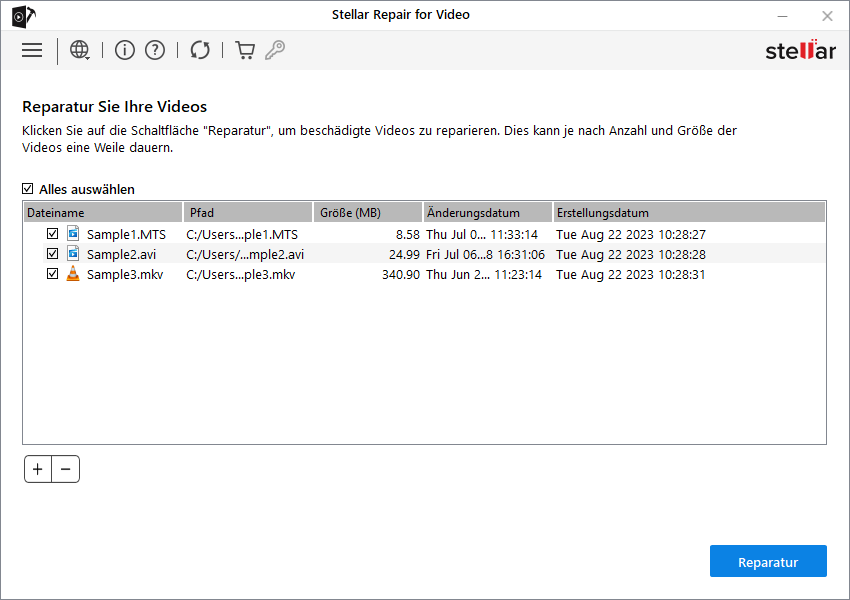
-
Wenn nicht alle Video-Dateien ausgewählt werden sollen, aktivieren Sie die Kontrollkästchen der gewünschten Dateien einzeln, um sie auszuwählen.
-
Klicken Sie auf Reparieren, um die Reparatur zu starten.
-
Nach Abschluss der Reparatur wird ein Dialogfeld mit der Meldung 'Reparatur abgeschlossen' angezeigt.
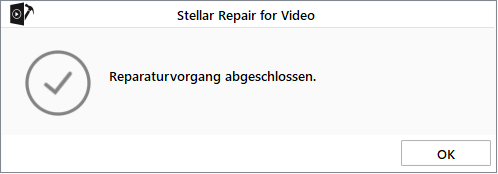
-
Klicken Sie auf OK, um die Video-Dateien anzuzeigen.
-
Der Status der Video-Dateien wird unter dem Attribut Status dokumentiert.
-
Erfolgreich reparierte Video-Dateien werden mit dem Status 'Abgeschlossen' angezeigt.
-
Zu stark beschädigte Video-Dateien erfordern eine erweiterte Reparatur. Diese Dateien werden mit dem Status 'Aktion wird erwartet' angezeigt. Weitere Informationen finden Sie unter Erweiterte Reparatur.
-
Wenn Sie einen Reparaturvorgang abgebrochen haben, werden die betreffenden Dateien mit dem Status 'Abgebrochen' angezeigt.

Wie eine Vorschau reparierter Video-Dateien angezeigt wird, erfahren Sie unter Vorschau auf Video-Dateien.
Hinweis: In der Demoversion der Software wird nur eine partielle Vorschau der reparierten Dateien angezeigt.
 3. Erste Schritte
3. Erste Schritte